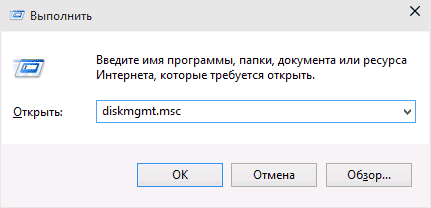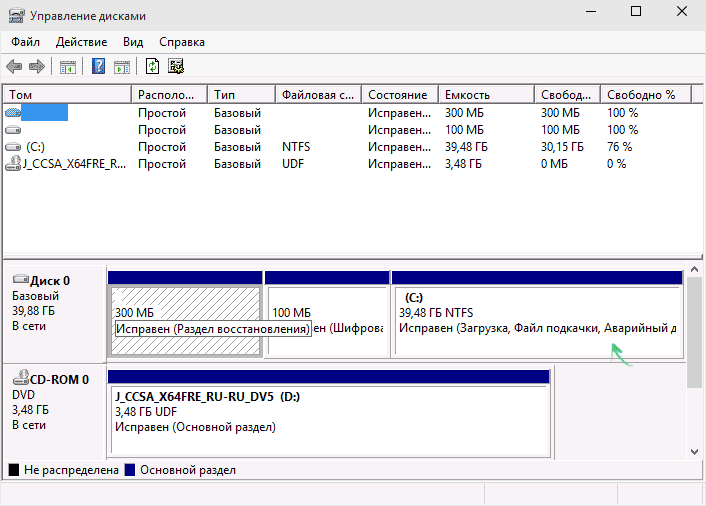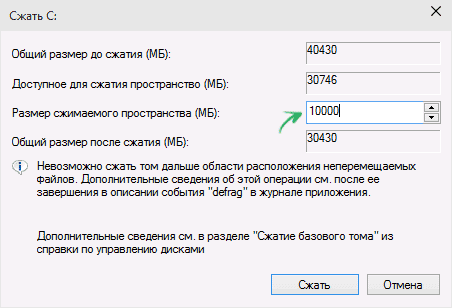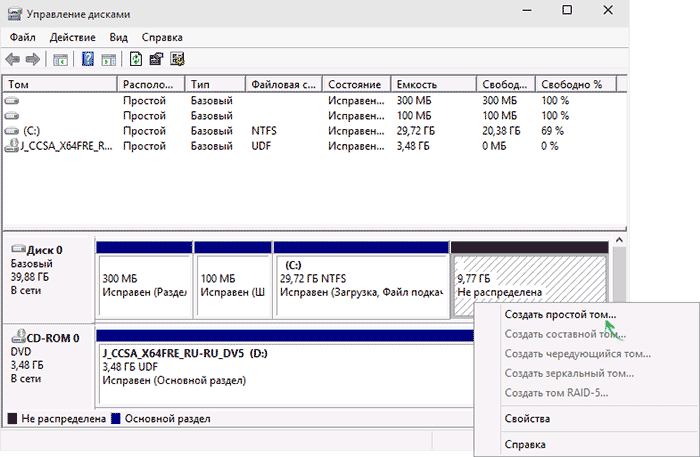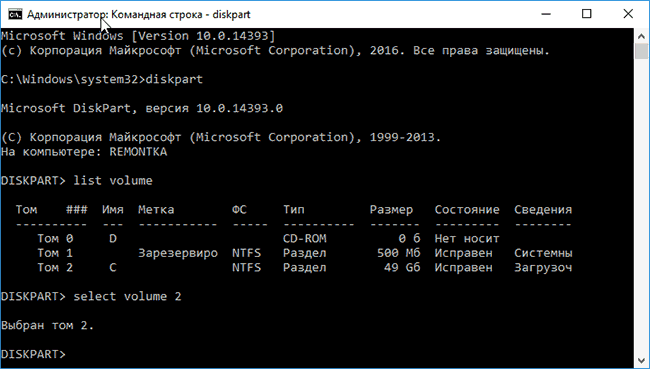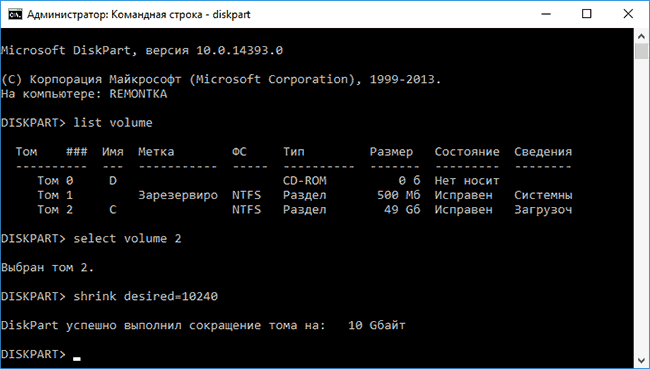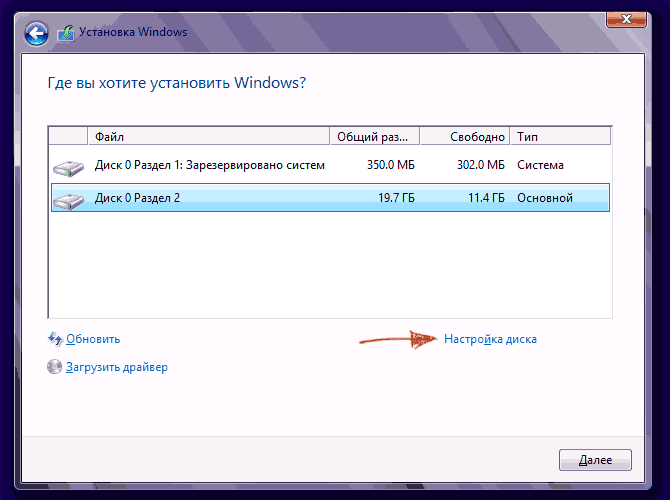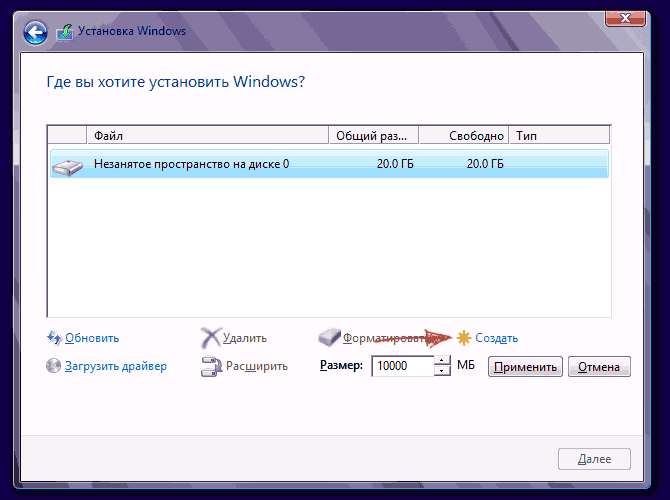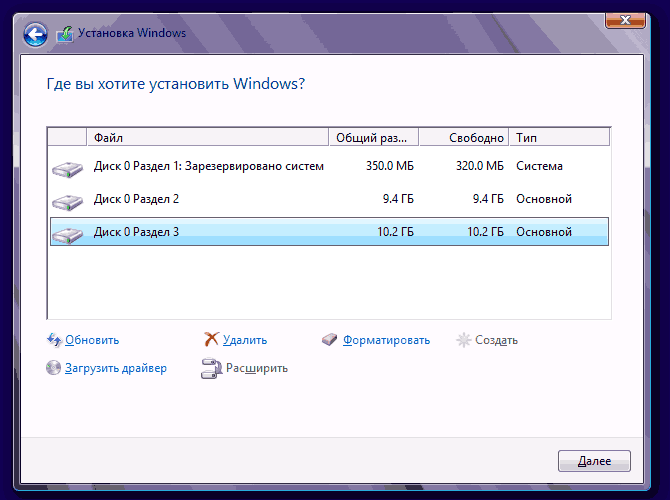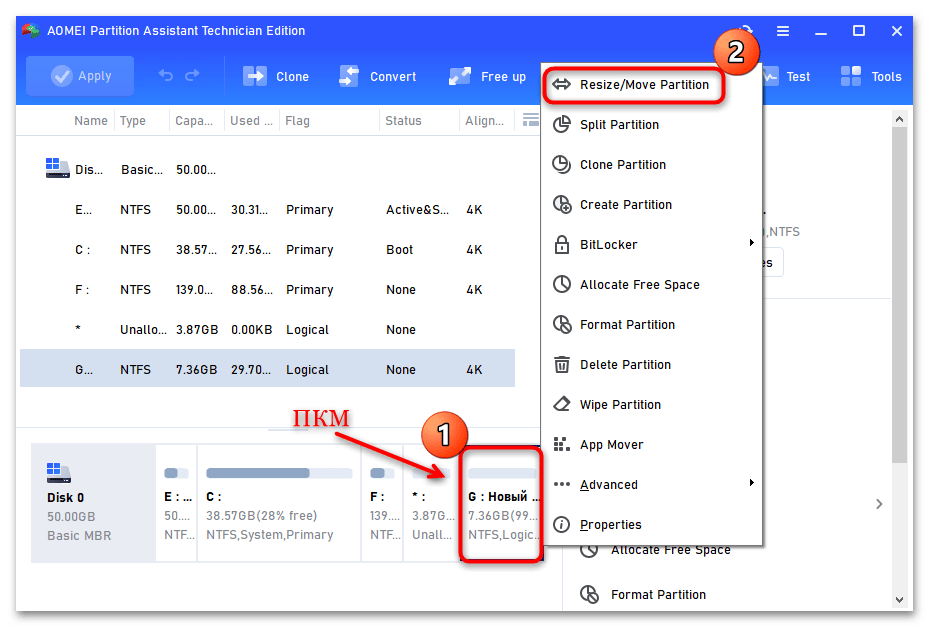При покупке компьютера или при установке Windows или другой ОС многие пользователи хотят разбить жесткий диск на два или, точнее, на несколько разделов (например, диск C на два диска). Эта процедура дает возможность хранить отдельно системные файлы и личные данные, т.е. позволяет сохранить свои файлы в случае внезапного «слета» системы и улучшить быстродействие ОС путем уменьшения фрагментации системного раздела.
В этой инструкции подробно о способах разделения диска на разделы во всех актуальных версиях Windows. На сайте также присутствуют отдельные материалы: Как разделить диск в Windows 11, Как разбить диск на разделы в Windows 10.
Как разбить диск в Windows 11, Windows 10 и предыдущих версий системы без программ
Разбить жесткий диск можно несколькими путями:
- В Windows 11, 10, 8.1 и 7 — без использования дополнительных программ, стандартными средствами.
- Во время установки ОС (в том числе, будет рассмотрено, как это сделать при установке XP).
- С помощью программ Minitool Partition Wizard, AOMEI Partition Assistant, DiskGenius, Acronis Disk Director и дургих
Вы можете разделить жесткий диск или SSD во всех последних версиях Windows в уже установленной системе. Единственное условие — чтобы свободного места на диске было не меньше, чем вы хотите выделить под второй логический диск.
Для этого, проделайте следующие шаги (в этом примере будет разбит системный диск C):
- Нажмите клавиши Win+R на клавиатуре и введите diskmgmt.msc в окно «Выполнить» (клавиша Win — это та, которая с эмблемой Windows). В Windows 11 и 10 для запуска можно использовать контекстное меню кнопки Пуск.
- После загрузки утилиты управления дисками, кликните правой кнопкой мыши по разделу, соответствующему вашему диску C (или другому, который нужно разделить) и выберите пункт меню «Сжать том».
- В окне сжатия тома, укажите в поле «Размер сжимаемого пространства» тот размер, который вы хотите выделить под новый диск (логический раздел на диске). Нажмите кнопку «Сжать».
- После этого, справа от вашего диска появится пространство, которое «Не распределено». Кликните по нему правой кнопкой мыши и выберите «Создать простой том».
- По умолчанию для нового простого тома указан размер, равный всему незанятому пространству. Но вы можете указать меньше, если требуется создать несколько логических дисков.
- На следующем шаге укажите букву создаваемого диска.
- Задайте файловую систему для нового раздела (лучше оставить все как есть) и нажмите «Далее».
После этих действий, ваш диск будет разделен на два, а вновь созданный получит свою букву и будет отформатирован в выбранную файловую систему. Можно закрывать «Управление дисками» Windows.
Примечание: может оказаться, что позже вы захотите увеличить размер системного раздела. Однако, сделать это точно так же не получится в связи с некоторыми ограничениями рассмотренной системной утилиты. Вам поможет статья Как увеличить диск C.
Как разделить диск на разделы в командной строке
Разбить жесткий диск или SSD на несколько разделов можно не только в «Управление дисками», но и с помощью командной строки.
Будьте внимательны: показанный далее пример сработает без проблем только в тех случаях, когда у вас есть единственный системный раздел (и, возможно, пара скрытых), который нужно разделить на два раздела — под систему и данные. В некоторых других ситуациях (диск MBR и уже есть 4 раздела, при уменьшении диска, «после которого» находится еще один диск) это может работать неожиданно, если вы начинающий пользователь.
Следующие шаги показывают, как разделить диск C на две части в командной строке.
- Запустите командную строку от имени администратора (как это сделать). Затем по порядку введите следующие команды
- diskpart
- list volume (в результате выполнения этой команды следует обратить внимание на номер тома, соответствующего диску C)
- select volume N (где N — номер из предыдущего пункта)
- shrink desired=размер (где размер — число, заданное в мегабайтах, на которое мы сократим диск C, чтобы разбить его на два диска).
- list disk (здесь обратите внимание на номер того физического диска HDD или SSD, на котором находится раздел C).
- select disk M (где M — номер диска из предыдущего пункта).
- create partition primary
- format fs=ntfs quick
- assign letter=желаемая_буква_диска
- exit
Готово, теперь можно закрыть командную строку: в проводнике Windows вы увидите вновь созданный диск или, вернее, раздел диска с указанной вами буквой.
Как разделить диск на разделы в программе Minitool Partition Wizard Free
Minitool Partition Wizard Free — отличная бесплатная программа, позволяющая управлять разделами на дисках, в том числе делить один раздел на два и более. Одно из преимуществ программы в том, что на официальном сайте доступен загрузочный образ ISO с ней, который можно использовать для создания загрузочной флешки (разработчики рекомендуют делать это с помощью Rufus) или для записи диска.
Это позволяет легко выполнить действия по разделению диска в тех случаях, когда в запущенной системе выполнить это не удается.
После загрузки в Partition Wizard вам достаточно будет кликнуть по диску, который нужно разделить, правой кнопкой мыши и выбрать пункт «Split» (разделить).

Дальнейшие шаги просты: настройте размеры разделов, нажмите Ок, а затем нажмите кнопку «Apply» (применить) слева вверху, чтобы применить сделанные изменения.

Бесплатно скачать загрузочный образ ISO Minitool Partition Wizard Free можно с официального сайта https://www.partitionwizard.com/partition-wizard-bootable-cd.html
Как разделить диск во время установки Windows 11/10 и предыдущих версий
Если вам необходимо выполнить разделение диска на этапе установки системы, сделать это ещё проще. Разбиение к тому же займет относительно немного времени, а сам процесс очень нагляден. Главный недостаток – применить способ можно только при установке или переустановке операционной системы, что само по себе не очень удобно, к тому же нет возможности редактирования разделов и их размеров без форматирования HDD (например, в случае, когда закончилось место системного раздела, и пользователь хочет добавить немного пространства с другого раздела жесткого диска). Более подробно создание разделов на диске при установке Windows 10 описано в статье Установка Windows 10 с флешки.
Если эти недостатки не являются критичными, рассмотрим процесс разбивки диска во время установки ОС. Данная инструкция полностью применима при установке Windows 11/10, 8.1 и Windows 7.
- После запуска программы установки загрузчиком предложит выбрать раздел, на который будет установлена ОС. Именно в этом меню и можно создавать, редактировать и удалять разделы жесткого диска. Если до этого жесткий диск не разбивался, будет предложен один раздел. Если разбивался – необходимо удалить те разделы, объем которых требуется перераспределить. Для того, чтобы настроить разделы на жестком диске, нажмите соответствующую ссылку внизу их списка — «Настройка диска» (при установке новых версий системы опция отсутствует и можно сразу перейти к следующему шагу).
- Для того, чтобы удалить разделы на жестком диске воспользуйтесь соответствующей кнопкой (ссылкой)
Внимание! При удалении разделов диска будут удалены все данные, которые на них находятся.
- После этого, создайте системный раздел, нажав «Создать». В появившемся окошке введите объем раздела (в мегабайтах) и нажмите «Применить».
- Система предложит выделить немного места для резервной области, подтвердите запрос.
- Аналогичным образом создайте нужное количество разделов.
- Далее выберите раздел, который будет использоваться для Windows 10, 8 или Windows 7 и нажмите «Далее». После этого продолжите установку системы в обычном режиме.
Разбиваем жесткий диск при установке Windows XP
Во время разработки Windows XP не было создано интуитивно понятного графического интерфейса. Но хоть управление и происходит через консоль, разделить жесткий диск при установке Windows XP также просто, как и при установке любой другой операционной системы.
Шаг 1. Удаляем существующие разделы.
Перераспределить диск можно во время определения системного раздела. Требуется разделить раздел на два. К сожалению, Windows XP не позволяет проводить эту операцию без форматирования жесткого диска. Поэтому последовательность действий следующая:
- Выделяете раздел;
- Жмете «D» и подтверждаете удаление раздела нажатием кнопки «L». При удалении системного раздела Вас также попросят подтверждение этого действия с помощью кнопки Enter;
- Раздел удаляется и Вы получаете неразмеченную область.
Шаг 2. Создаем новые разделы.
Теперь нужно из неразмеченной области создать нужные разделы жесткого диска. Делается это довольно просто:
- Нажимаете кнопку «C»;
- В появившемся окне вводите необходимый размер раздела (в мегабайтах) и жмёте Enter;
- После этого новый раздел будет создан, а Вы вернетесь в меню определения системного диска. Аналогичным образом создайте необходимое количество разделов.
Шаг 3. Определяем формат файловой системы.
После того, как разделы созданы, выберите раздел, который должен быть системным и нажмите Enter. Вам будет предложено выбрать формат файловой системы. FAT-формат – более устаревший. С ним у Вас не будет проблем с совместимостью, например, Windows 9.x, однако из-за того, что системы старше XP сегодня – редкость, это достоинство не играет особой роли. Если к тому же учесть, что NTFS – более быстрый и надежный, позволяет работать с файлами любого объема (FAT – до 4Гб), выбор очевиден. Выбираете нужный формат и жмёте Enter.
Дальше установка пойдет в стандартном режиме – после форматирования раздела на него начнется установка системы. От Вас будет требоваться только ввести пользовательские параметры в конце установки (имя компьютера, дата и время, часовой пояс и т.д.). Как правило, это делается в удобном графическом режиме, поэтому сложности не представляет.
Бесплатная программа AOMEI Partition Assistant
AOMEI Partition Assistant — одна из лучших бесплатных программ для изменения структуры разделов на диске, переноса системы с HDD на SSD и, в том числе, с ее помощью можно разбить диск на два и более. При этом, интерфейс программы на русском языке, в отличие от другого хорошего аналогичного продукта — MiniTool Partition Wizard.
Примечание: несмотря на то, что в программе заявлена поддержка Windows 10, у меня в этой системе она не выполнила разбиение по какой-то причине, но и никаких сбоев не произошло (думаю, к 29 июля 2015 должны поправить). В Windows 8.1 и Windows 7 работает без проблем.
После запуска AOMEI Partition Assistant, в главном окне программы вы увидите подключенные жесткие диски и SSD, а также разделы на них.
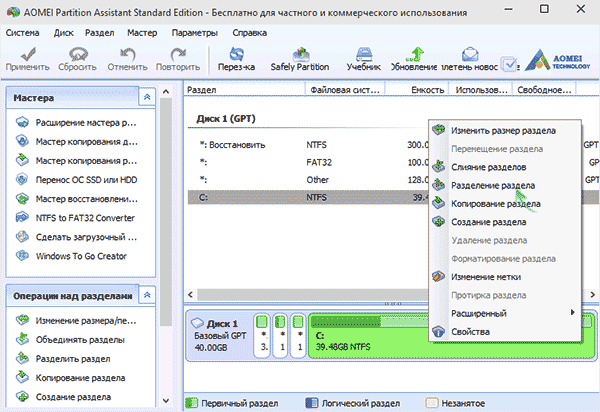
Чтобы разбить диск, кликните по нему правой кнопкой мыши (в моем случае по C), и выберите пункт меню «Разделение раздела».
На следующем шаге необходимо будет указать размер создаваемого раздела — сделать это можно путем ввода числе, либо передвигая разделитель между двумя дисками.
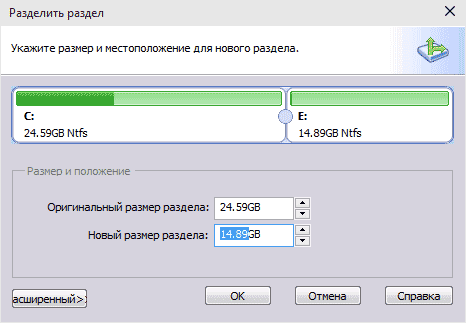
После того, как вы нажмете Ок, в программе будет отображаться, что диск уже разделен. На самом деле, это еще не так — чтобы применить все сделанные изменения, необходимо нажать кнопку «Применить». После этого вы можете быть предупреждены о том, что компьютер перезагрузится для завершения выполнения операции.
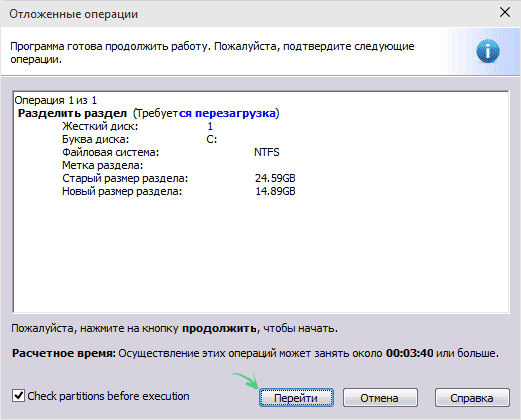
И уже после перезагрузки у себя в проводнике вы сможете наблюдать результат разделения дисков.
Другие программы для создания разделов на жестком диске
Для разбиения жесткого диска существует огромное количество различного ПО. Это как коммерческие продукты, например, от Acronis или Paragon, так и распространяющиеся по бесплатной лицензии – Partition Magic, MiniTool Partition Wizard. Рассмотрим деление жесткого диска с использованием одной из них – программы Acronis Disk Director.
- Скачайте и установите программу. При первом запуске будет предложено выбрать режим работы. Выбираете «Ручной» – он более настраиваемый и работает более гибко, нежели «Автоматический»
- В открывшемся окне выберите раздел, который необходимо разбить, щелкните по нему правой кнопкой и выберите «Разделить том»
- Задайте размер нового раздела. Он будет вычтен из того тома, который разбивается. После выставления объема, нажмите «ОК»
- Однако, это еще не все. Мы только смоделировали схему разбивки диска, чтобы воплотить план в реальность, необходимо подтвердить операцию. Для этого нажмите «Применить ожидающие операции». Будет начато создание нового раздела.
- Будет выведено сообщение о необходимости перезагрузить компьютер. Нажмите «ОК», после этого компьютер перезагрузится и будет создан новый раздел.
Как разбить жесткий диск в MacOS X штатными средствами
Можно выполнить разбивку жесткого диска, не переустанавливая операционную систему и не ставя дополнительный софт на свой компьютер. В Windows Vista и выше утилита работы с диском встроена в систему, также обстоят дела в Linux-системах и в MacOS.
Чтобы выполнить разбивку диска в Mac OS, проделайте следующее:
- Запустите Дисковую утилиту (для этого выберите «Программы»— «Служебные программы»— «Дисковая утилита») или найдите ее с помощью поиска Spotlight
- Слева выберите диск (не раздел, а именно диск), который нужно разделить на разделы, нажмите кнопку Разбить на разделы вверху.
- Под списком томов нажмите кнопку + и укажите название, файловую систему и объем нового раздела. После этого подтвердите операцию нажатием на кнопку «Применить».
После этого, после непродолжительного (во всяком случае, для SSD) процесса создания раздела, он будет создан и доступен в Finder.
Надеюсь, информация будет полезной, а если что-то работает не так, как ожидается или возникли вопросы, вы оставите комментарий.
Applies ToWindows 11 Windows 10
Управление дисками в Windows помогает выполнять дополнительные задачи с хранилищем, такие как инициализация нового диска, расширение и сжатие томов.
Чтобы открыть оснастку «Управление дисками», щелкните правой кнопкой мыши (или нажмите и удерживайте) кнопку Пуск и выберите Управление дисками.
-
Откройте управление дисками.
-
Выберите и удерживайте (или щелкните правой кнопкой мыши) диск, который нужно инициализировать, а затем выберите Инициализировать диск. Если диск указан как автономный, сначала выберите и удерживайте (или щелкните правой кнопкой мыши) диск, а затем выберите В сети.
Некоторые USB-диски не могут быть инициализированы. Эти диски только форматируются, а затем назначаются буквы диска.
-
В диалоговом окне Инициализация диска убедитесь, что выбран правильный диск, а затем нажмите кнопку ОК, чтобы принять стиль секции по умолчанию или изменить его при необходимости.
-
Используйте GPT , если у вас есть современная система с встроенным ПО UEFI и требуется поддержка больших дисков и более четырех секций.
-
Используйте MBR , если вы работаете с более старым оборудованием или операционными системами, которые не поддерживают UEFI.
Затем состояние диска кратко меняется на Инициализация, а затем на состояние «В сети«. Если инициализация по какой-либо причине завершается сбоем, см. статью Устранение неполадок с управлением дисками.
Чтобы создать раздел или том (эти два термина часто используют как взаимозаменяемые) на жестком диске, вам необходимо войти в систему с правами администратора. Кроме того, на жестком диске должно быть либо нераспределенное дисковое пространство, либо свободное место в дополнительном разделе.
Если нераспределенного дискового пространства нет, вы можете создать его, сжав или удалив один из существующих разделов либо использовав программу стороннего производителя для работы с разделами жесткого диска.
-
Откройте управление дисками.
-
Щелкните правой кнопкой мыши нераспределенную область на жестком диске, а затем выберите Создать простой том.
-
В мастере создания простого тома нажмите кнопку Далее.
-
Введите размер тома, который вы хотите создать, в мегабайтах (МБ) или подтвердите максимальный размер, заданный по умолчанию, а затем нажмите кнопку Далее.
-
Подтвердите букву диска, предложенную по умолчанию, или выберите другую букву диска для идентификации раздела, а затем нажмите кнопку Далее.
-
В диалоговом окне Форматирование раздела выполните одно из указанных ниже действий.
-
-
Если вы хотите отложить форматирование тома, выберите Не форматировать данный том, а затем нажмите кнопку Далее.
-
Чтобы отформатировать том, используя параметры, заданные по умолчанию, нажмите кнопку Далее.
-
-
Проверьте все выбранные вами параметры и нажмите кнопку Готово.
Примечание: При создании разделов на базовом диске первые три раздела будут отформатированы как основные разделы. Начиная с четвертого, каждый раздел будет настроен в качестве логического диска в дополнительном разделе.
Предупреждение: При форматировании тома все имеющиеся на нем данные будут уничтожены. Перед началом работы сделайте резервную копию всех нужных данных.
-
Откройте управление дисками.
-
Щелкните правой кнопкой мыши том, который вы хотите отформатировать, а затем выберите пункт Форматировать.
-
Чтобы отформатировать том, используя параметры, заданные по умолчанию, в диалоговом окне Форматирование нажмите кнопку ОК, а затем еще раз нажмите кнопку ОК.
Примечания:
-
Вам не удастся отформатировать диск или раздел, которые на момент попытки форматирования используются другими программами, а также раздел, содержащий Windows.
-
Параметр Выполнить быстрое форматирование создаст таблицу файлов, но не будет полностью перезаписывать или стереть том. Быстрое форматирование выполняется намного быстрее, чем обычное форматирование, при котором полностью стираются имеющиеся в томе данные.
Нужна дополнительная помощь?
Нужны дополнительные параметры?
Изучите преимущества подписки, просмотрите учебные курсы, узнайте, как защитить свое устройство и т. д.
Все способы:
- Предварительная подготовка
- Способ 1: «Управление дисками»
- Вариант 1: Разбитие одного раздела на несколько
- Вариант 2: Перераспределение места между разделами
- Вариант 3: Объединение нескольких разделов
- Способ 2: «Командная строка»
- Способ 3: Сторонний софт
- Вопросы и ответы: 1
Предварительная подготовка
Переразбить накопители в уже установленной операционной системе Windows 10 достаточно просто, для этого можно воспользоваться даже встроенными средствами. Однако предварительно следует проделать несколько дополнительных манипуляций, чтобы избежать проблем во время процедуры.
Во-первых, сначала рекомендуется произвести дефрагментацию и оптимизацию устройства. Выполнить их также можно с помощью интегрированных в ОС инструментов. Благодаря этому не только снизится шанс появления сбоев при разбивке дисков, но и восстановится скорость обработки данных.
Необходимые инструменты находятся в окне со свойствами HDD/SSD:
- Кликните по тому разделу, который собираетесь переразбить, правой кнопкой мыши и выберите пункт «Свойства» из контекстного меню.
- Далее переключитесь на вкладку «Сервис» и в блоке «Оптимизация и дефрагментация диска» щелкните по кнопке «Оптимизировать».
- В следующем окне сперва посмотрите, включена ли опция «Оптимизация по расписанию», и если нет, повторно выберите носитель для оптимизации, затем нажмите на соответствующую кнопку.
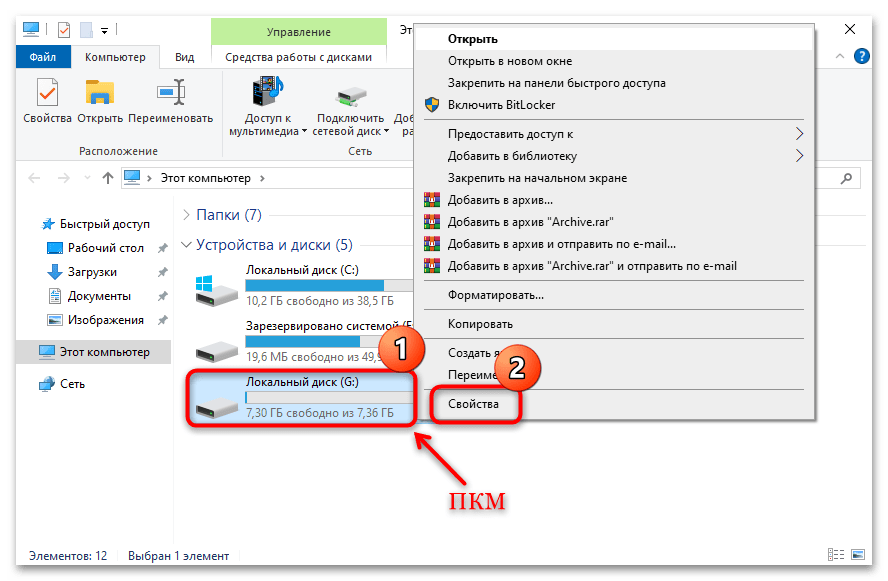
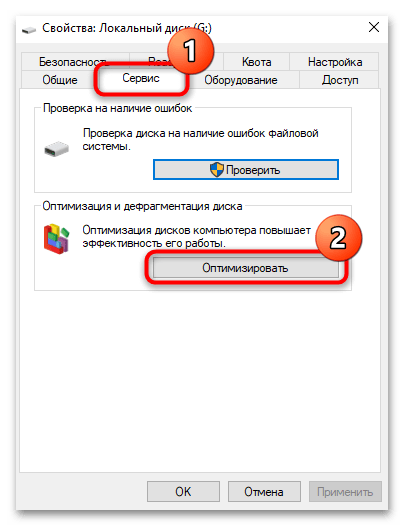
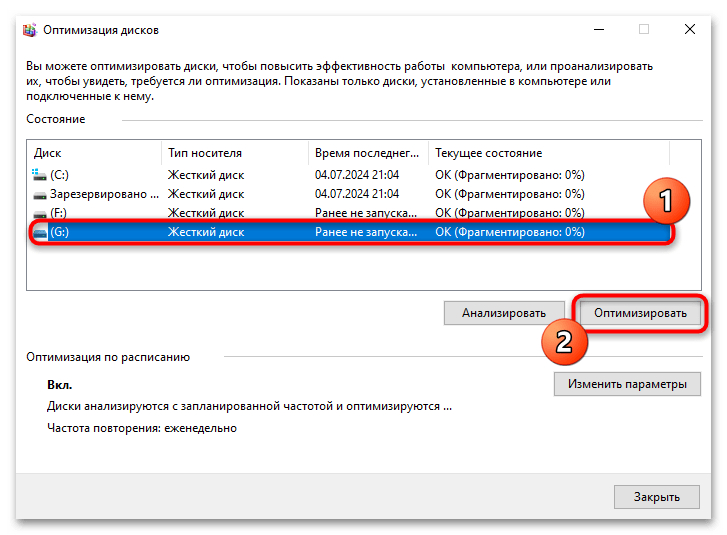
В некоторых случаях процедура может занять много времени – все зависит от объема хранящихся данных и времени, когда была произведена последняя дефрагментация.
Во-вторых, рекомендуется сразу очистить накопитель от ненужных файлов и контента. В результате этого будет освобождено место, которое в дальнейшем задействуется при распределении. Можно воспользоваться встроенной утилитой «Очистка диска» либо специальным программным обеспечением от сторонних разработчиков. Также удалить ненужные данные можно и вручную, переместив их в «Корзину» и затем очистив ее. Обо всех способах мы писали ранее более детально.
Подробнее: Освобождаем место на диске C / на диске D в Windows 10
Имейте в виду, что, если вам нужно соединить два раздела, то на одном из них (на присоединяемом) не должно быть информации, иначе данные все равно будут удалены на этапе расширения одного из них. Предварительно перенесите важную информацию на другой раздел, накопитель или диск.
После предварительной подготовки можно переходить непосредственно к процедуре переразбивки дисков на компьютере с Windows 10.
Способ 1: «Управление дисками»
Повторно разбить диски в установленной Windows 10 можно с помощью предустановленного средства «Управление дисками» для работы с физическими и логическими дисками. Здесь доступны все необходимые инструменты, с помощью которых можно совершать базовые операции с HDD и SSD.
Вариант 1: Разбитие одного раздела на несколько
Рассмотрим сценарий, когда надо разбить один диск на два или более разделов. В этом случае будет распределяться свободное пространство, которое есть на накопителе:
- Одновременно нажмите на клавиши «Win + R» для вызова окна «Выполнить», где введите команду
diskmgmt.mscи подтвердите кнопкой «ОК». - Запустится приложение «Управление дисками». В верхней части окна отображается список имеющихся разделов, а ниже – физические накопители и разделы на них. Если у вас установлен только один диск, тогда на нижней панели он будет помечен как «Диск 0».
- Кликните по нужному разделу внизу правой кнопкой мыши и выберите пункт «Сжать том».
Работать с разделами, помеченными надписью «Зарезервировано системой», нельзя, поскольку от них зависит загрузка и работа Виндовс.
- Далее потребуется сжать раздел или, другими словами, высвободить место для последующего распределения. В открывшемся окне потребуется выбрать, сколько места вы желаете высвободить. Введите значение в мегабайтах: например, если это 10 ГБ, тогда введите «10000», затем нажмите на кнопку «Сжать».
- На панели с разделами главного окна «Управления дисками» появится новая область с нераспределенным пространством – она помечена черным цветом. Ее вы и будете перераспределять.
- Для создания нового раздела кликните по нераспределенной области правой кнопкой мыши и выберите пункт «Создать простой том».
- Будет запущен «Мастер создания простых томов», который в первую очередь затребует ввести объем будущего раздела. Если вы планируете создать только один раздел, то оставьте все нераспределенное пространство без изменений, в другом случае введите свое значение.
- Далее потребуется присвоить букву новому разделу – выберите предпочитаемую из списка и переходите «Далее».
- На следующем шаге отформатируйте диск и при необходимости задайте ему метку (имя, с которым он будет отображаться в ОС). Файловую систему лучше оставить по умолчанию.
- Останется подтвердить проведение операции.

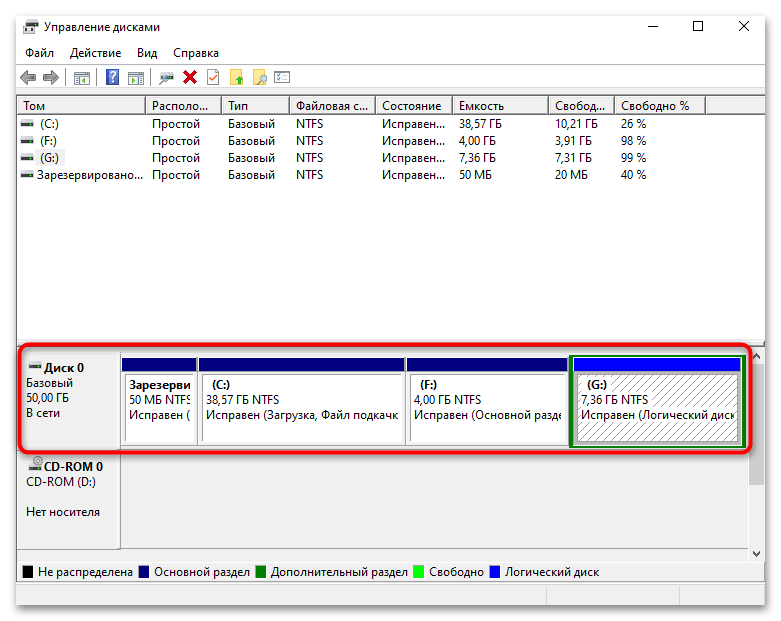

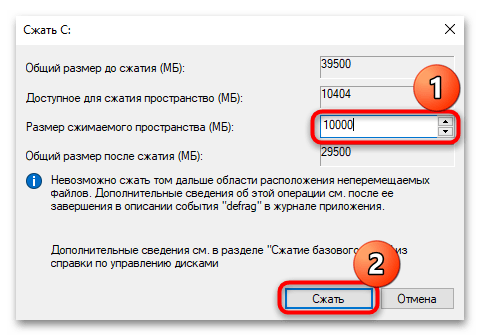
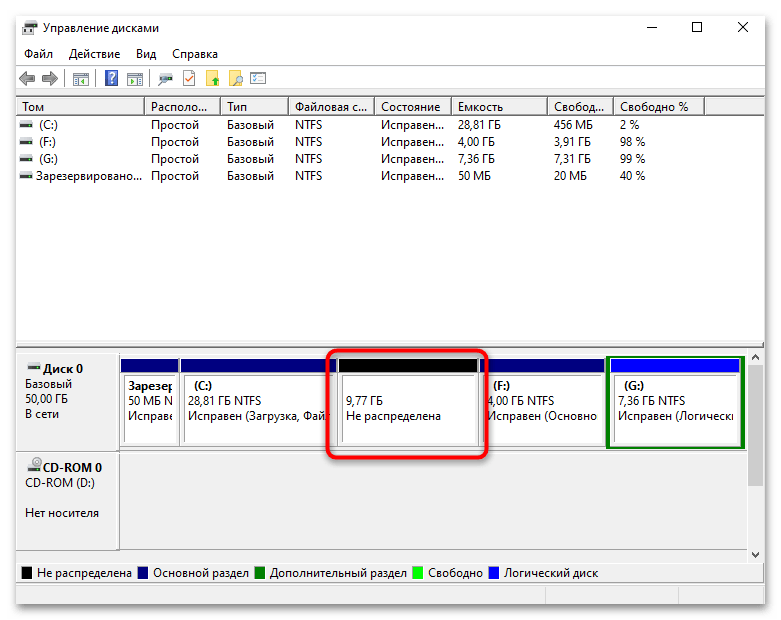
Если у вас уже есть несколько разделов, освобожденное пространство можете добавить к любому из них. Об этом мы написали в Варианте 2.
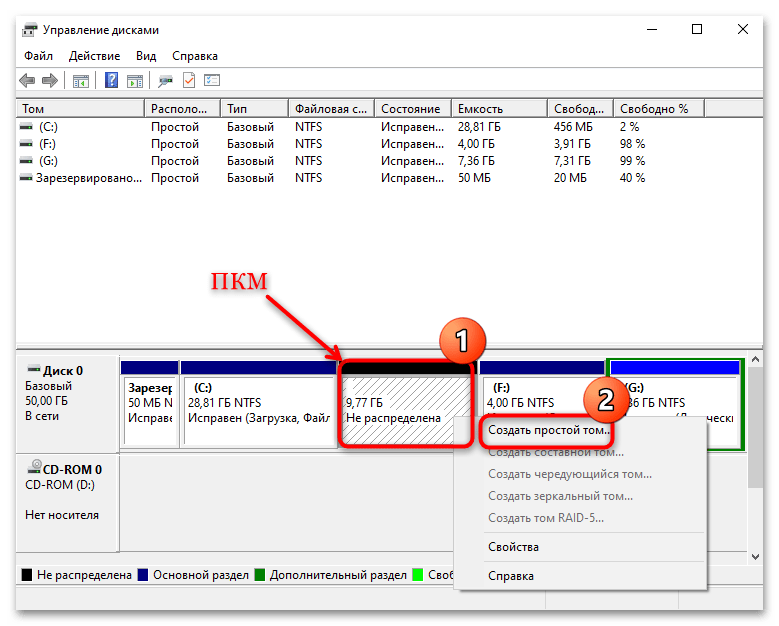
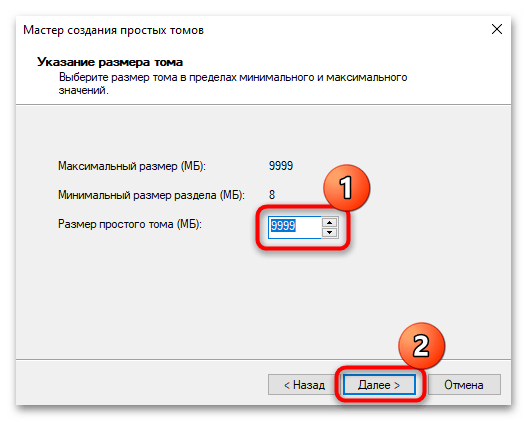
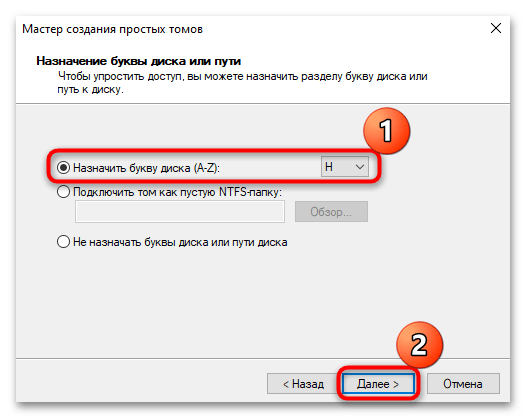
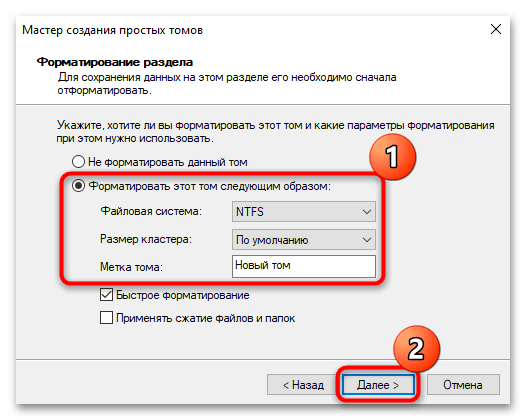
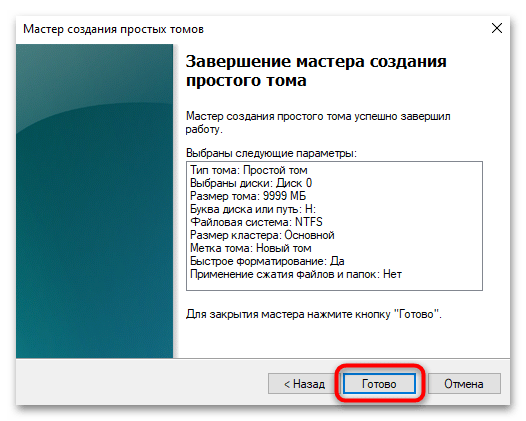
В конце вы получите новый логический диск. Если же на Шаге 8 вы указали не весь размер ранее нераспределенного пространства, тогда остальной размер также останется нераспределенным – проделайте с ним то же самое, чтобы создать еще один раздел.
Вариант 2: Перераспределение места между разделами
В тех случаях, когда необходимо увеличить размер любого раздела за счет другого, действовать придется несколько иначе. Понадобится воспользоваться инструментом для расширения томов:
- Проделайте Шаги 1-5 из инструкции в Варианте 1: запустите «Управление дисками», переведите свободное пространство из одного диска в нераспределенную область, если потребуется.
Когда для перераспределения будет использоваться какой-либо ненужный раздел, при процедуре сжатия выбирайте весь размер, который имеется. Только важно соблюдать одно условие: он должен быть полностью пустым, иначе вы не сможете выбрать все пространство для сжатия и получится так, что занятое место станет причиной появления еще одного раздела. Поэтому предварительно раздел, чей размер вы хотите отдать другим разделам, следует отформатировать (что делается так же через его контекстное меню).
Теперь выбирайте раздел, к которому надо присоединить освободившееся пространство. Это может быть как системный диск, так и любой другой логический (но в пределах этого же физического накопителя). Кликните по нему правой кнопкой мыши и выберите пункт «Расширить том».
- В приветственном окне «Мастера расширения томов» нажмите на кнопку «Далее».
- Выберите логический диск, с которого будет присоединено пространство. Если нужно добавить место для двух или более разделов, то в поле «Выберите размер выделяемого пространства (МБ)» введите значение для первого и нажмите «Далее».
- По завершении щелкните «Готово», после чего начнется процедура, объединяющая нераспределенное место с тем разделом, с которым производится операция.
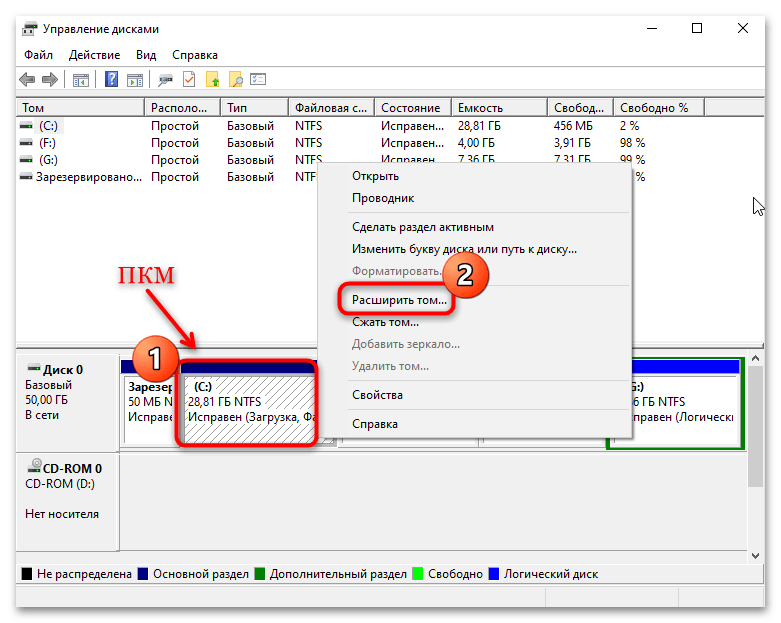
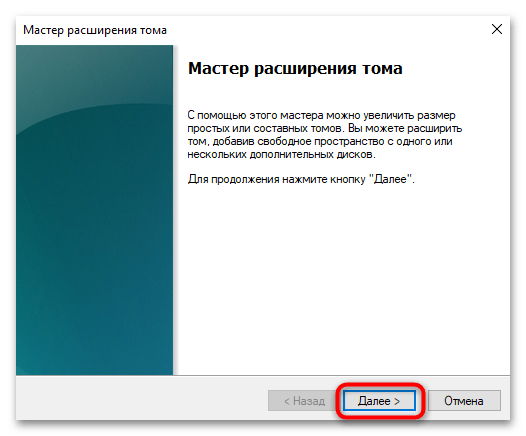
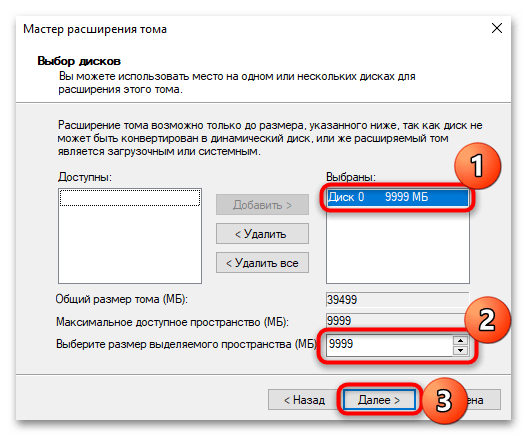
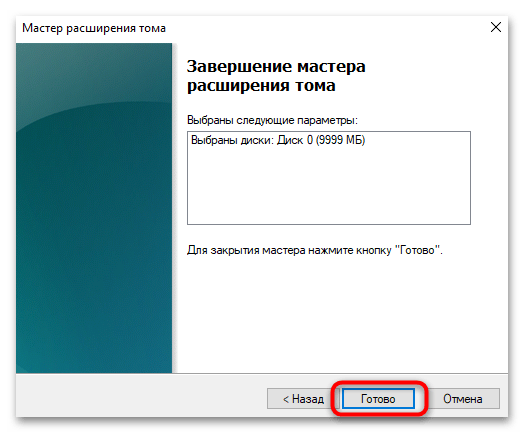
Тем юзерам, кто делит нераспределенное пространство на два раздела, понадобится повторить процедуру расширения с оставшимся пустым местом и вторым логическим диском.
Вариант 3: Объединение нескольких разделов
Теперь разберем ситуацию, когда надо объединить несколько разделов в один либо все пространство от них добавить к другому разделу. Сразу следует отметить, что те диски, которые будут распределяться, должны быть полностью пустыми. Их можно сначала отформатировать, затем удалить, либо просто удалить их (тогда сразу переходите к Шагу 4 инструкции).
- Сначала в утилите «Управление дисками» нужно отформатировать те разделы, которые вы будете перераспределять. В результате вся информация, которая на них хранится, будет полностью удалена, поэтому предварительно перекиньте все важные данные на другие накопители или в хранилища. Чтобы отформатировать диск, можно воспользоваться встроенным инструментом – через контекстное меню выберите соответствующий пункт.
- Откроется окно, где укажите имя для будущего раздела, а файловую систему оставьте по умолчанию. Чтобы выполнить поверхностную очистку, отметьте пункт «Быстрое форматирование». Во втором случае будет произведена глубокая очистка, что надежнее затрет удаляемые файлы, однако сама операция может занять довольно продолжительное время.
- Подтвердите действие в системном окне с предупреждением.
- После того как все данные были стерты, сам раздел следует удалить. Кликните по нему правой кнопкой мыши и выберите соответствующий пункт из меню.
- Останется согласиться с действием. Таким образом вы и получили нераспределенное пространство.
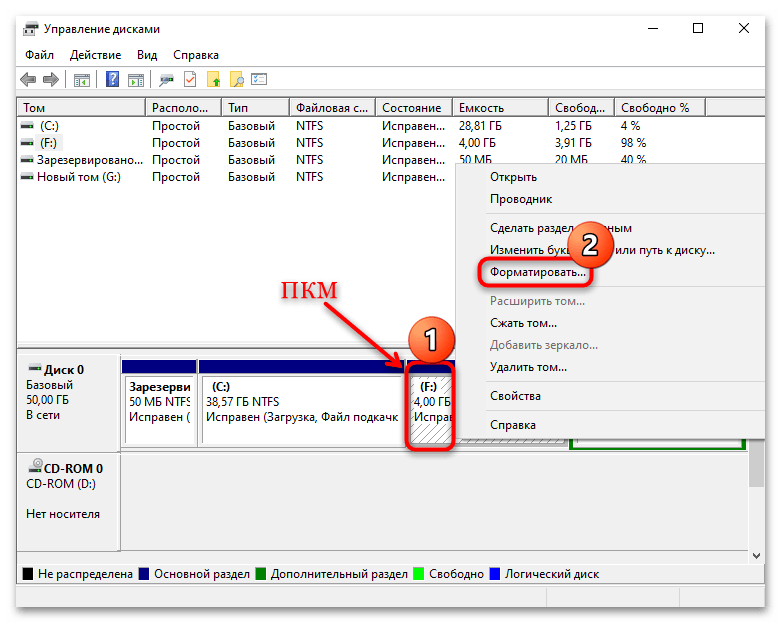
Читайте также: Правильное форматирование жесткого диска
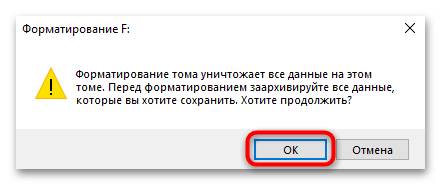
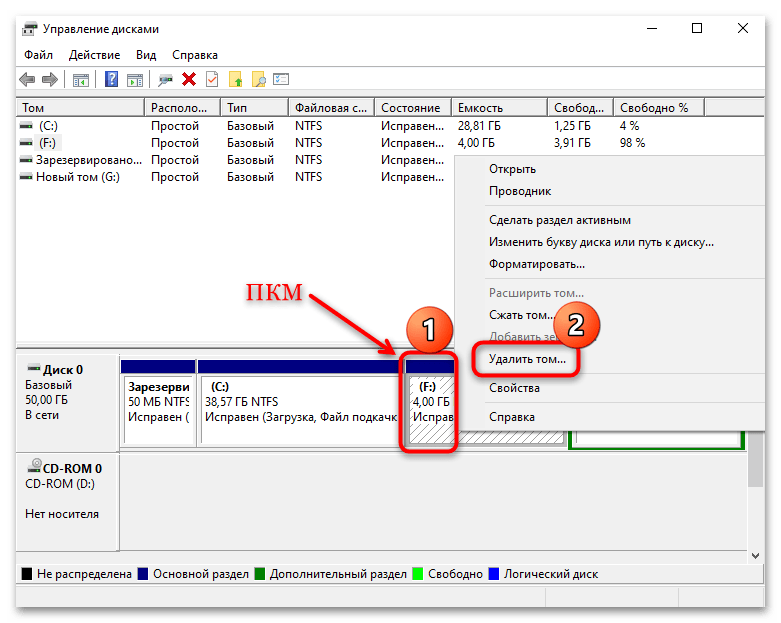
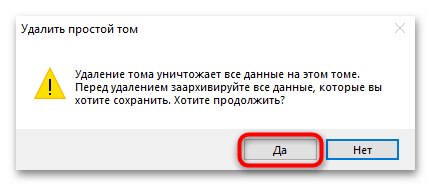
То же самое проделайте и с другими разделами (если их несколько), пространство которых хотите перераспределить.
Получив нераспределенное пространство, его нужно заново разбить. Если вы форматировали и удаляли несколько разделов, весь их объем размещается в одной области. Теперь, воспользовавшись рекомендациями из двух предыдущих вариантов, переразбейте диски. Выбор инструкции зависит от того, что конкретно вы хотите получить: создать новый или новые разделы либо добавить свободное место к другим логическим дискам.
Важно понимать, что системный том заблокирован для выполнения радикальных действий: его невозможно отформатировать описанным способом и тем более удалить.
Способ 2: «Командная строка»
Выполнить многие действия, в частности по управлению физическими дисками, есть возможность и через консольную оболочку «Командная строка». В ней запускается утилита «DiskPart», позволяющая создавать, удалять, форматировать разделы, очищать жесткие диски и другое.
Помните, что при использовании инструмента такого типа необходимо разбираться в командах, выполняемых через «Командную строку», иначе можно потерять важные данные на диске.
Сначала покажем, как сжать один из разделов (забрать у него часть пространства), а затем перераспределить пустое место между другими логическими дисками:
- Запустите «Командную строку» от имени администратора. Для этого можно воспользоваться строкой системного поиска.
- Запустите утилиту для работы с накопителями, введя
diskpartи нажав на клавишу «Enter». - Теперь нужно отобразить список томов – их нумерация потребуется, что выбрать конкретный логический диск. Выполните команду
list volume. - Чтобы сжать раздел, найдите его, отталкиваясь от столбца «Size», и посмотрите номер (столбец «###»), затем введите команду
select volume N, где под N подразумевается его порядковый номер, определенный предыдущей командой. - Посмотрите, какой максимальный размер можно получить путем сжатия, выполнив команду
shrink querymax. - Теперь переходим непосредственно к процедуре сжатия: введите
shrink desired=РАЗМЕР, указав размер в мегабайтах. - После того как процедура успешно завершится, выберите раздел, к которому будет присоединено освободившееся (и ставшее нераспределенным) пространство. Повторно выполните
select volume N, но под номером укажите этот раздел. - Введите
extendи нажмите на клавишу «Enter», указав размер пространства для присоединения.
Когда планируется удалить раздел, чтобы распределить его размер между другими, используйте команду
delete volume N, предварительно выбрав его (select volume N), после чего можно добавлять нераспределенное место к другим дискам с помощью командыextend(к выбранному разделу добавится все нераспределенное пространство) илиextend size=N, введя вместо N число в мегабайтах. - Введите команду
exitи выполните ее для закрытия утилиты «DiskPart».
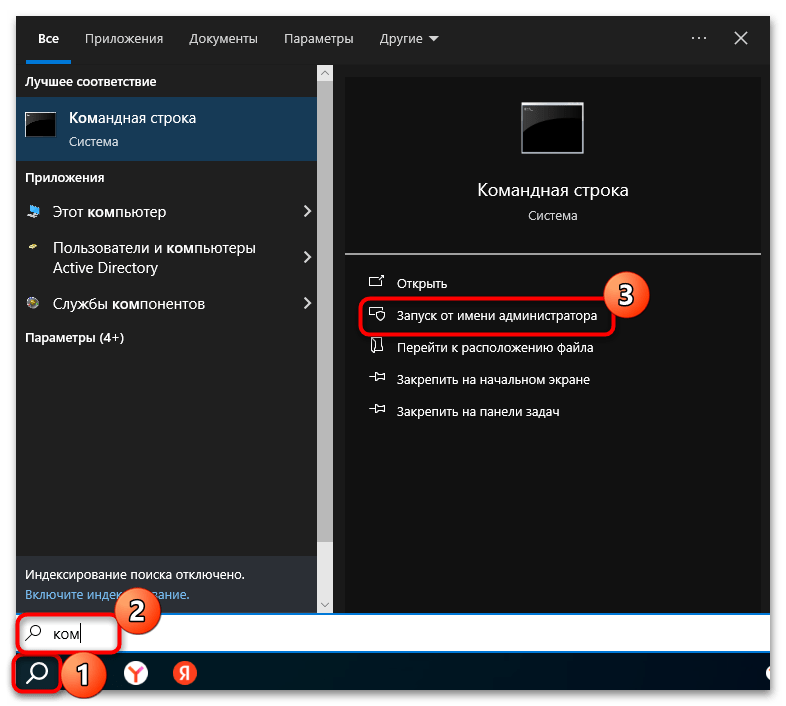
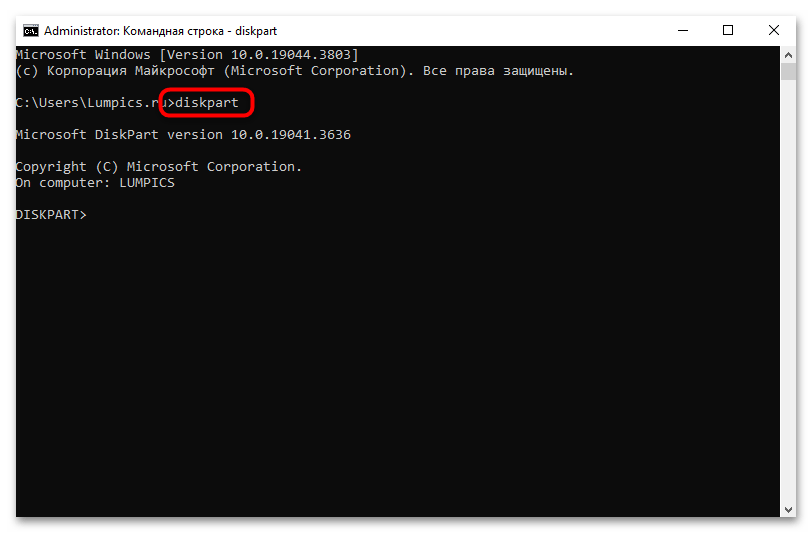
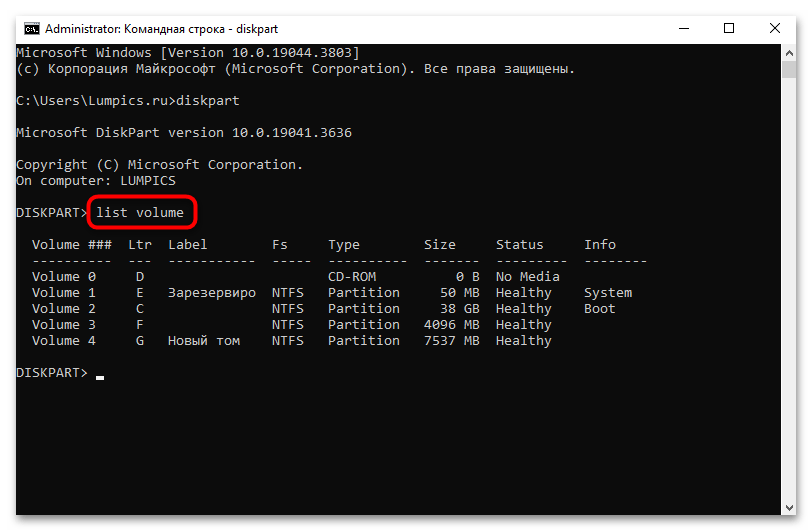
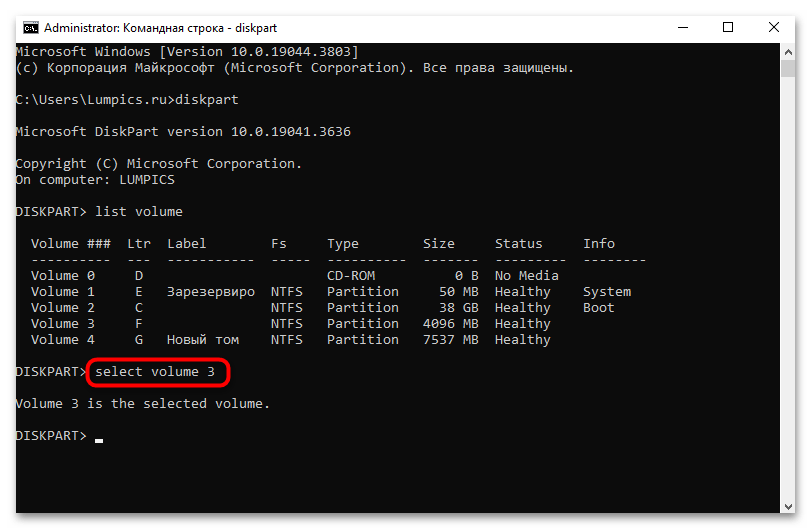
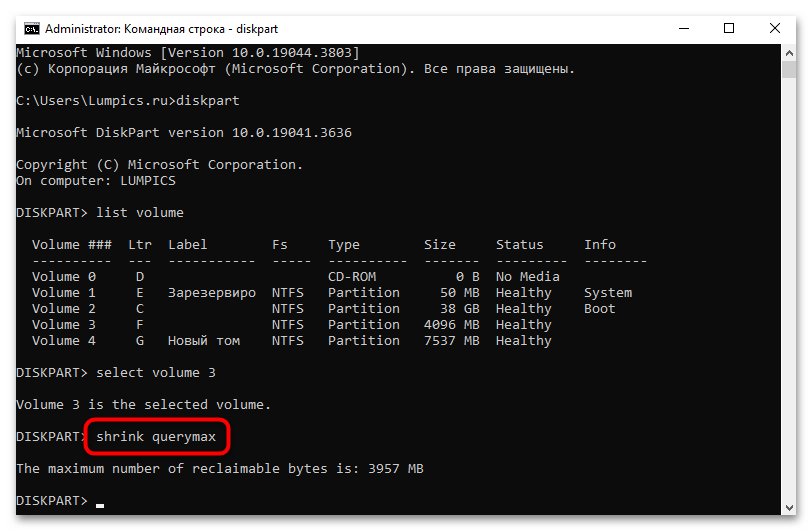
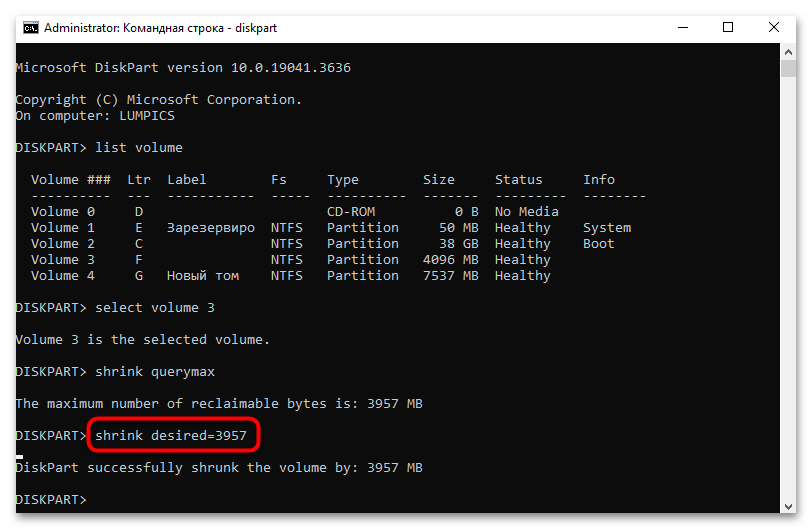
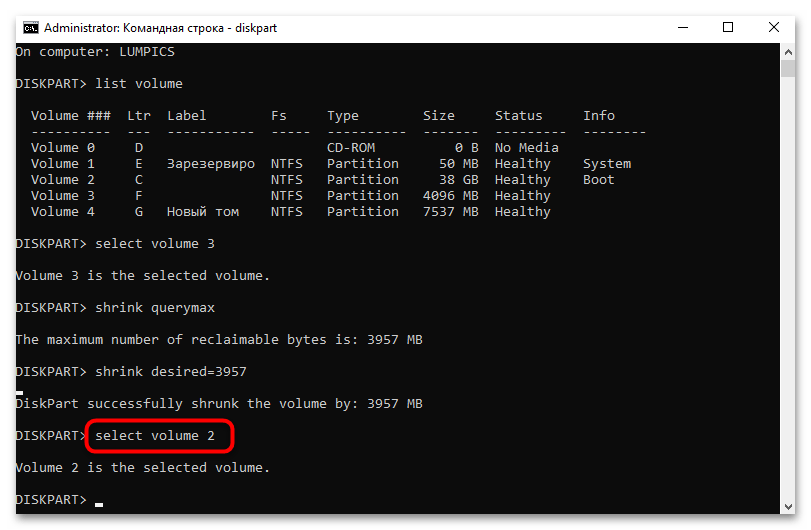
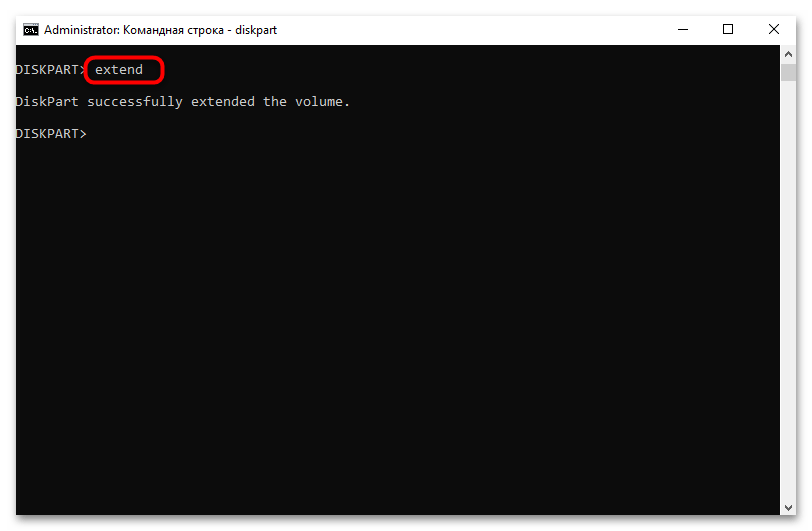
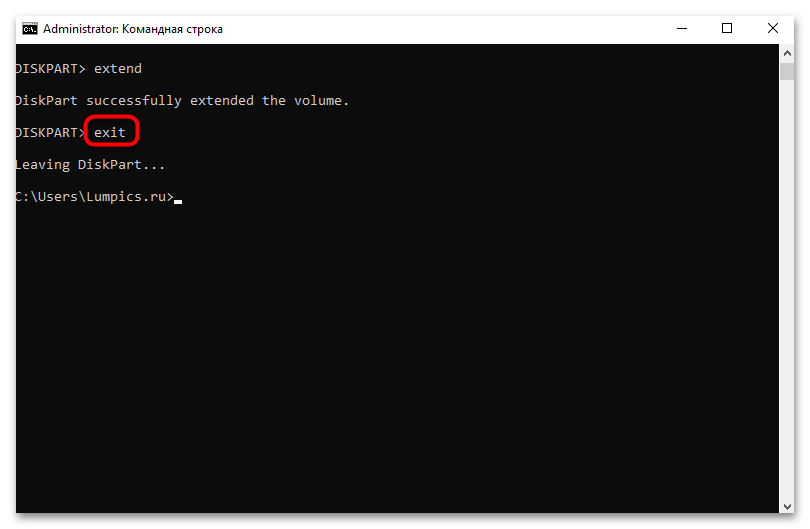
Способ 3: Сторонний софт
С помощью программ от сторонних разработчиков переразбить диски в Windows 10 может быть немного проще, но в целом набор инструментов зависит от выбранного приложения. Существует большое количество софта для работы с HDD и SSD, которому на нашем сайте посвящен отдельный обзор, доступный по ссылке ниже. Взаимодействие с таким ПО почти всегда одинаковое за счет интерфейса, приближенного к стандартной системной оснастке «Управление дисками».
Подробнее: Программы для работы с разделами жесткого диска
Следует отметить, что большинство подобных программ распространяются на платной основе, предоставляя бесплатно лишь несколько базовых функций. Мы продемонстрируем алгоритм на примере одного из наиболее популярных и эффективных продуктов — AOMEI Partition Assistant:
Скачать AOMEI Partition Assistant
- Скачайте и инсталлируйте программу. В главном окне отобразится список доступных разделов, включая нераспределенную область, если она есть («Unallocated»). Чтобы забрать какой-то размер у одного из логических дисков, кликните по нему правой кнопкой мыши и из появившегося меню выберите пункт «Resize/Move Partition».
Если нужно разбить один раздел на два, сразу переходите к следующей инструкции чуть ниже.
- В следующем окне с помощью ползунка (также можно ввести значение вручную) выставьте размер, который нужно перераспределить. Нажмите на кнопку «ОК».
- Как видно, на панели с дисками появилось нераспределенное пространство. Теперь его можно добавить к другому существующему разделу либо создать отдельный.
- Дальнейшие действия зависят от того, что именно вы хотите получить по итогу переразбивки накопителя:

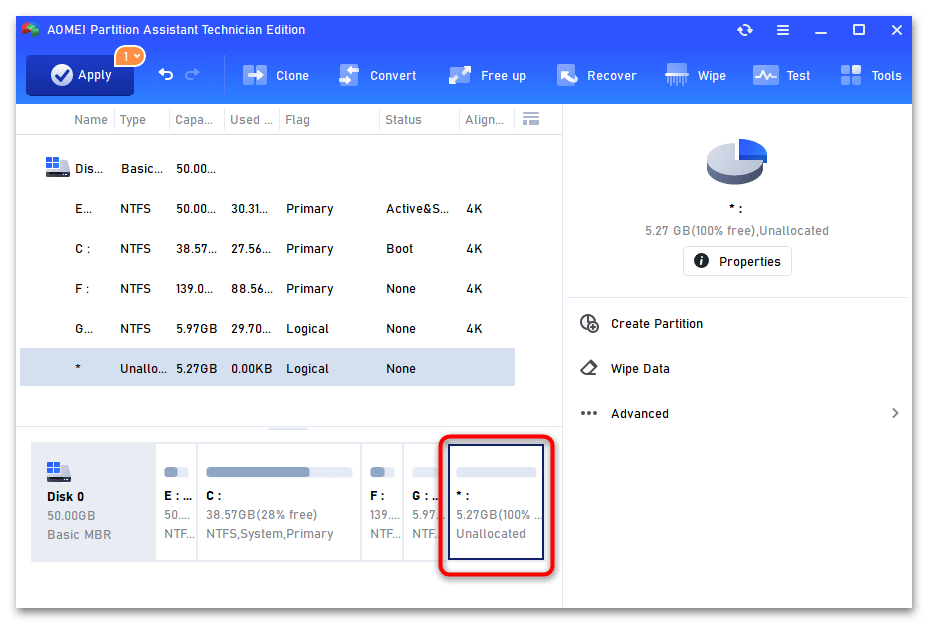
Теперь стоит рассмотреть ситуацию, когда надо разбить один большой том на два. Для такого случая в программе предусмотрен инструмент, который в значительной степени упрощает процедуру.
- Выделите раздел и щелкните по нему правой кнопкой мыши. Из контекстного меню вам нужен пункт «Split Partition».
- Теперь с помощью ползунка разделите доступный размер между двумя разделами и нажмите на кнопку «ОК».
- Как видно, без лишних манипуляций появятся два разных раздела.
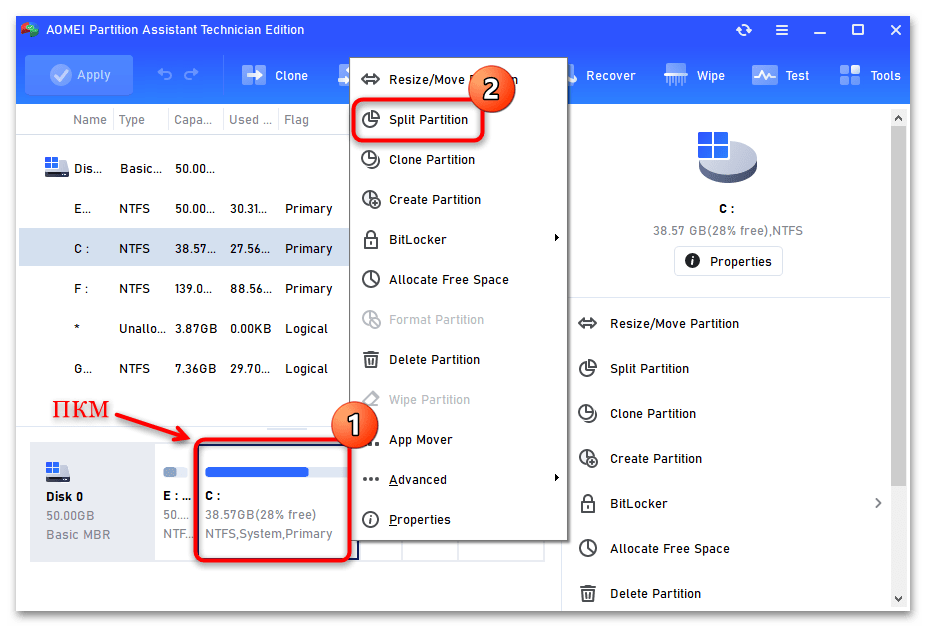
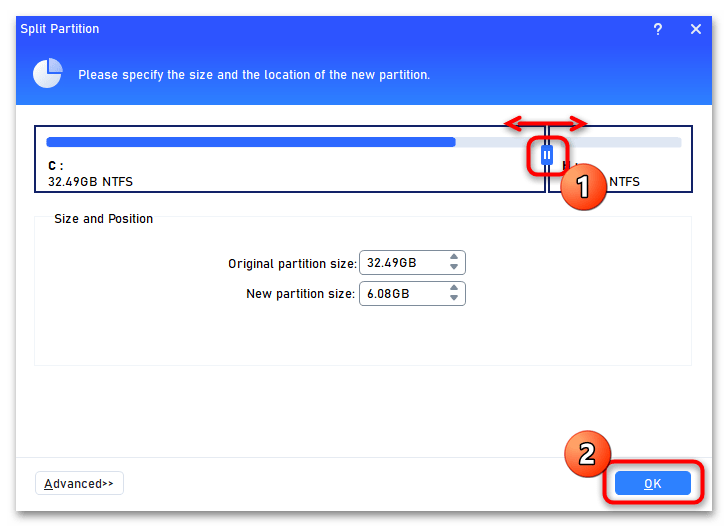
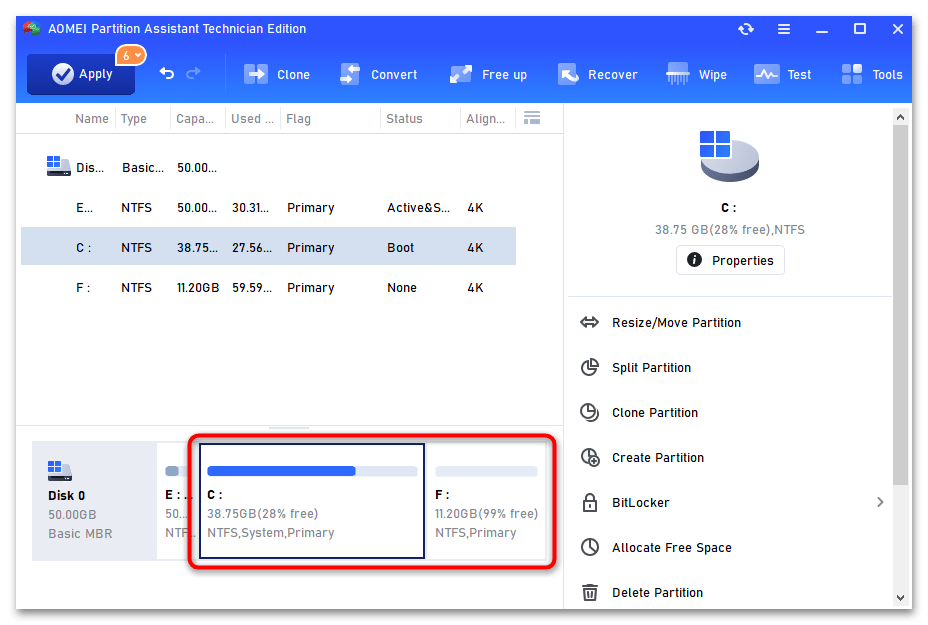
Какие бы действия вы ни производили, пока что они просто попадают в очередь. Чтобы все они наконец выполнились, по окончании перераспределения размера на дисках нажмите по «Apply» и подтвердите перезагрузку ПК. Дальше программа выполнит все действия сама в особом режиме.
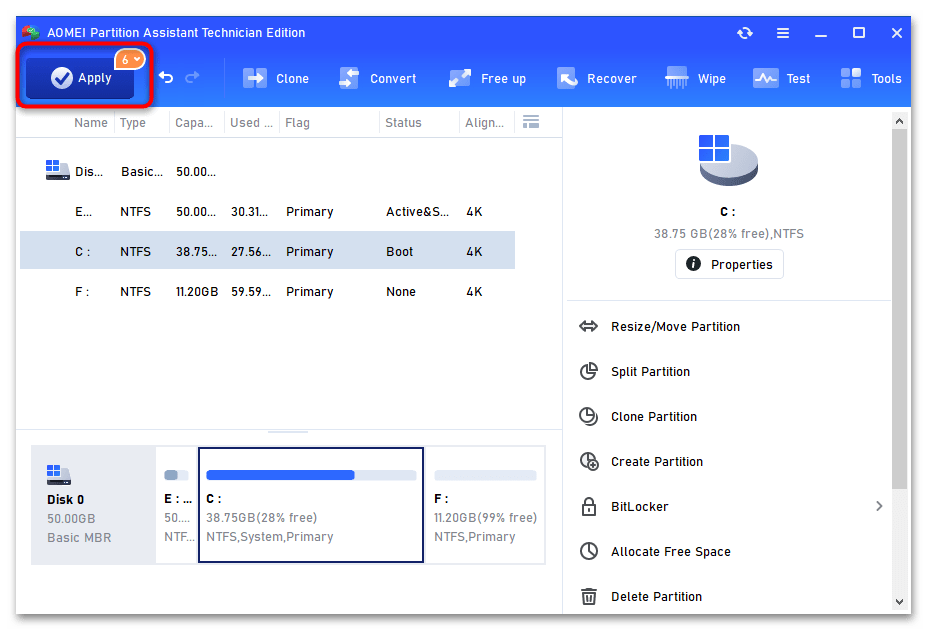
Кстати, доступное свободное пространство из одного раздела в другой можно перенести всего за несколько нажатий. Для этого вызовите контекстное меню у раздела, с которого будет переноситься размер, и выберите пункт «Allocate Free Space».
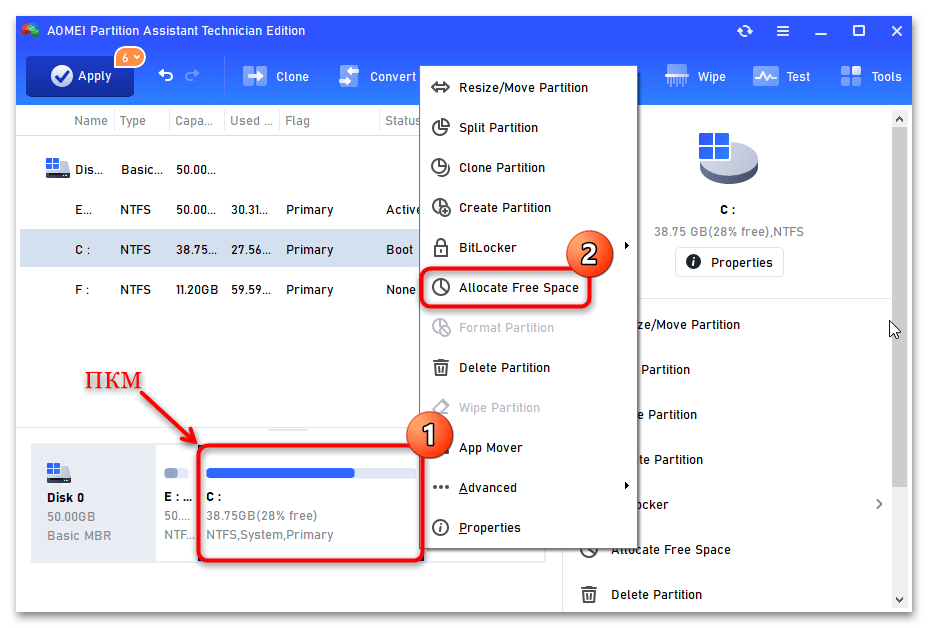
Далее потребуется выбрать размер (доступен не весь, а только максимально возможный) и через выпадающий список указать раздел, куда он будет перемещен. Для подтверждения нажмите на кнопку «ОК».
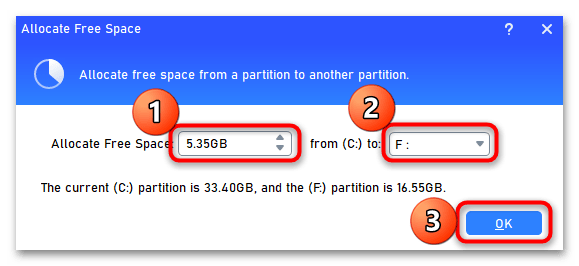
Как видно, большинство операций с накопителями в такой программе реализовано довольно удобно. Все действия максимально просты и доступны, что позволит сэкономить время. Пожалуй, единственным недостатком подобного софта является то, что для снятия ограничений с функций потребуется приобрести платную версию.
Наша группа в TelegramПолезные советы и помощь
Покупая компьютер с предустановленной версией Windows, пользователи часто сталкиваются с ситуацией, когда жесткий диск компьютера имеет лишь один локальный раздел. Помимо определенных неудобств в эксплуатации, использование одного тома для системных и пользовательских файлов со временем может стать причиной удаления важных данных. Рассказываем, как разделить диск на две части без потери данных.
Для чего делить жесткий диск на разделы
Очевидно, что когда жесткий диск имеет только один локальный том, все пользовательские файлы хранятся вместе с установленной системой и при любом сбое Windows все эти данные с большой вероятностью могут быть утеряны. С точки зрения безопасности гораздо лучше разделить жесткий диск еще до установки Windows, что позволит держать пользовательские данные отдельно от операционной системы. Но как быть, если система уже установлена, и как разделить диск без потери данных?
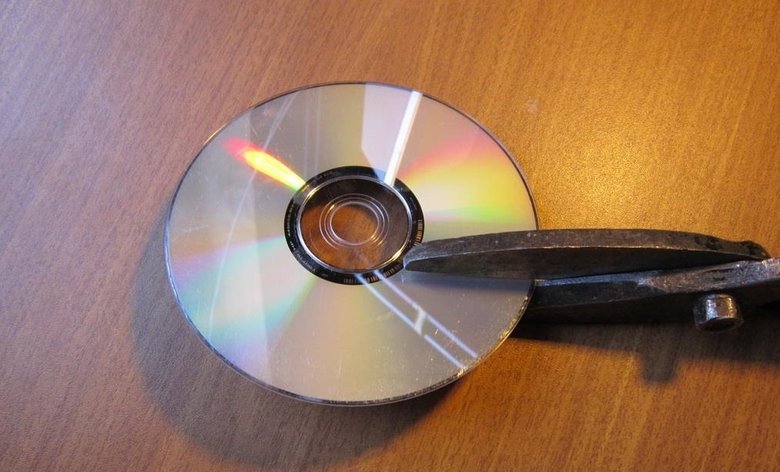
С чего начать?
Перед тем как разделить диск на два, сначала нам необходимо сжать имеющийся раздел винчестера. Это нужно для того, чтобы система освободила часть дискового пространства, и у нас появилась возможность «откусить» от диска необходимый фрагмент, чтобы затем создать из него новый локальный раздел. Такая возможность сегодня существует практически у пользователей всех версий Windows, а реализуется она благодаря специальному системному меню «Управление дисками».
Процедура сжатия происходит методом фрагментации существующих на дисковом пространстве файлов и их перераспределения со стороны конца тома в его начало. Более подробно о процессе фрагментации диска мы писали ранее.
Как попасть в меню «Управление дисками»
Самый быстрый способ попасть в этот раздел Windows — воспользоваться системной командой «Выполнить». Для этого нажмите на клавиатуре компьютера сочетание клавиш Win+R, а затем введите в поле окна команду «diskmgmt.msc».
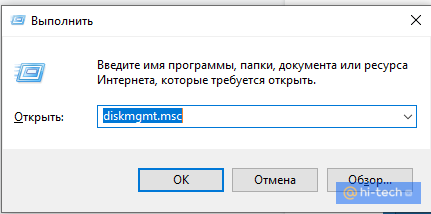
Также для доступа к управлению дисками пользователи Windows 10 могут воспользоваться сочетанием клавиш Win+X.
Открыть управление разделами можно и через программное меню «Пуск». Для этого находим здесь пункт «Этот Компьютер», жмем по ярлыку правой кнопкой мыши и кликаем на пункт «Управление».
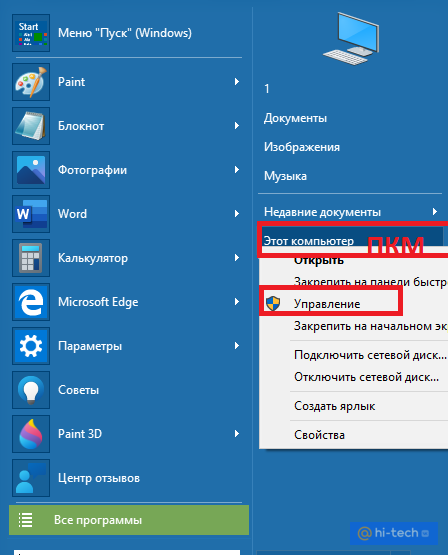
В нижней левой части меню «Управление компьютером» находим пункт «Управление дисками».
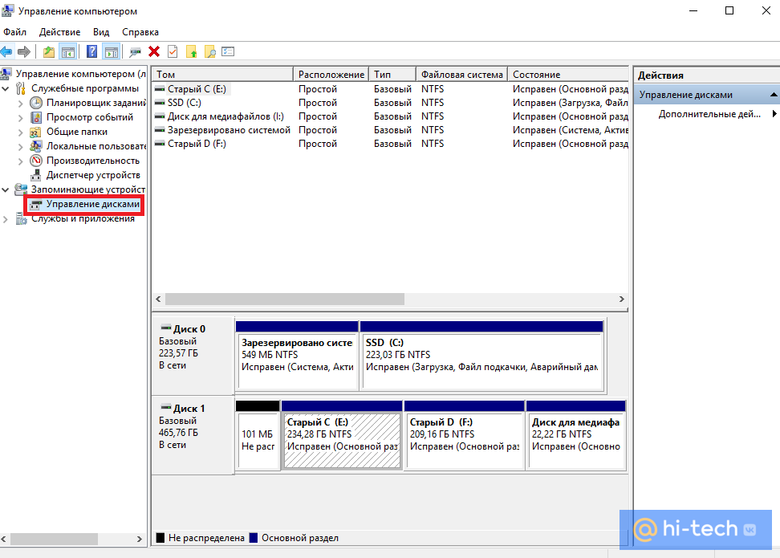
Как разделить жесткий диск на 2 раздела
Для того чтобы разделить диск на два, в windows 10 требуется выполнить всего несколько простых шагов:
- Находясь в меню «Управление дисками», выбираем тот раздел, от которого необходимо «отщипнуть» дисковое пространство;
- Помечаем его сначала левой, а затем правой кнопкой мыши и в выпадающем списке выбираем пункт «Сжать том»;
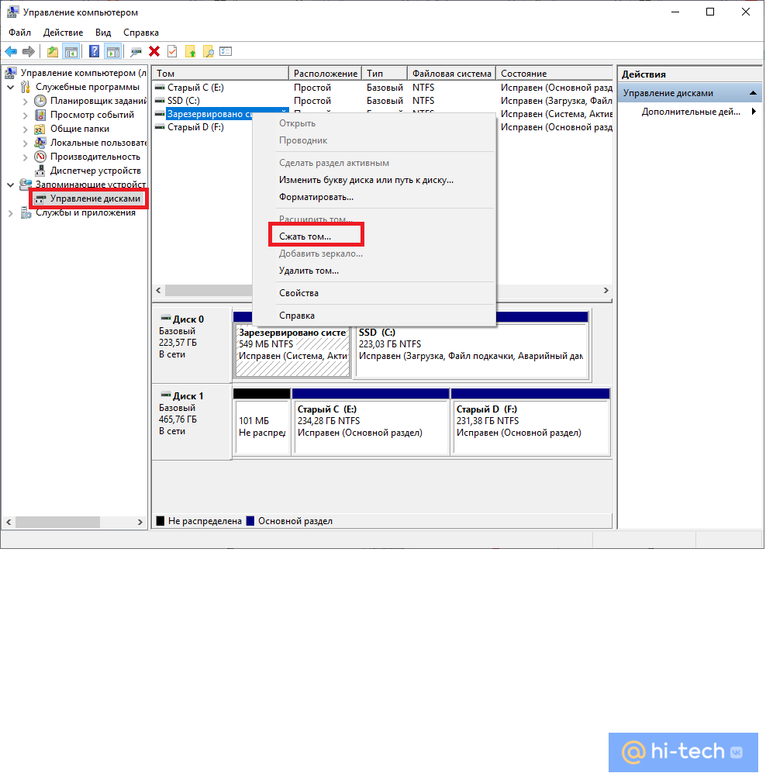
- Система подсчитает максимально возможный размер нового раздела, который затем можно отредактировать вручную, указав в поле «Размер сжимаемого пространства» нужное значение;
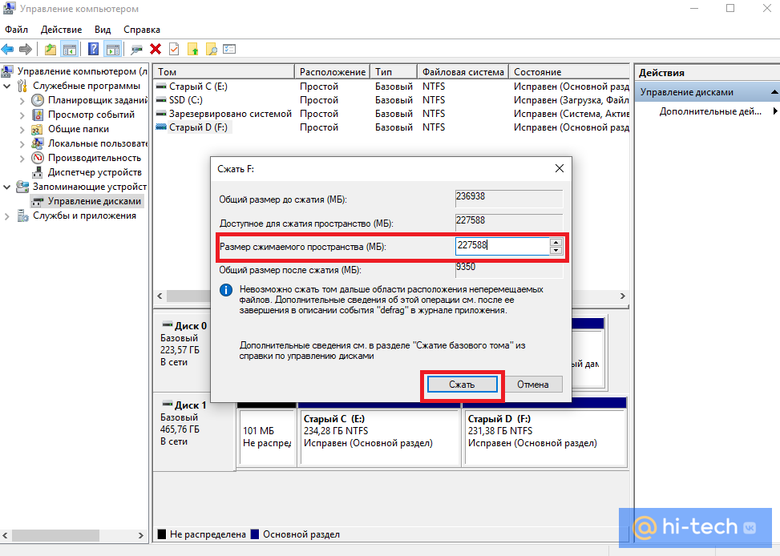
- Пространство создано, осталось сформировать из него наш новый локальный том. Жмем по только что созданному разделу правой кнопкой мыши и выбираем «Создать простой том».
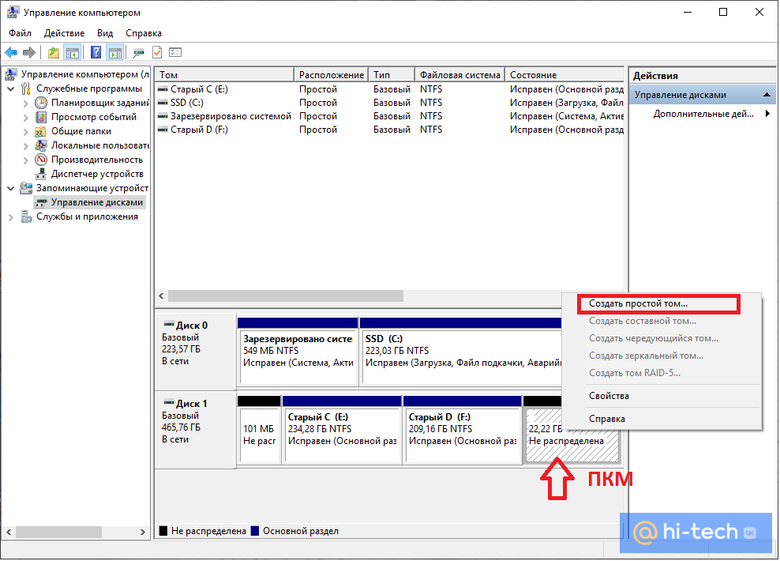
Открывается Мастер создания простого тома.
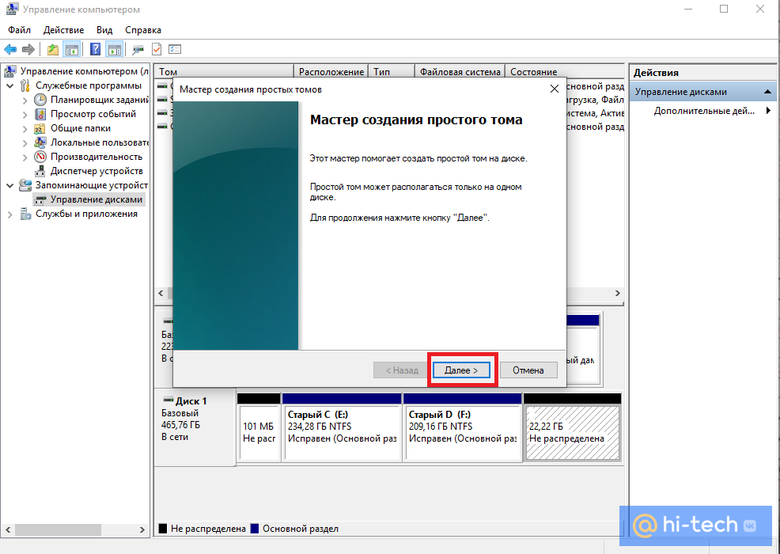
- Жмем «Далее» и выбираем букву, которая будет присвоена новому тому;
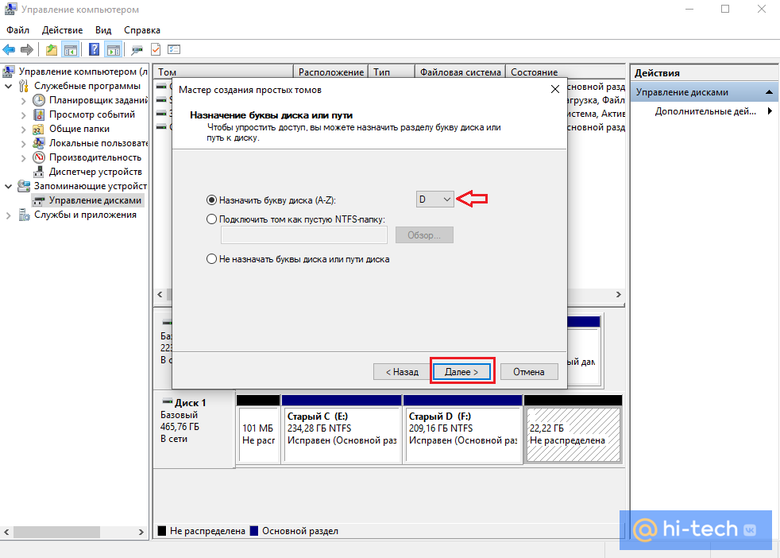
- В поле «Метка тома» присваиваем ему новое имя;
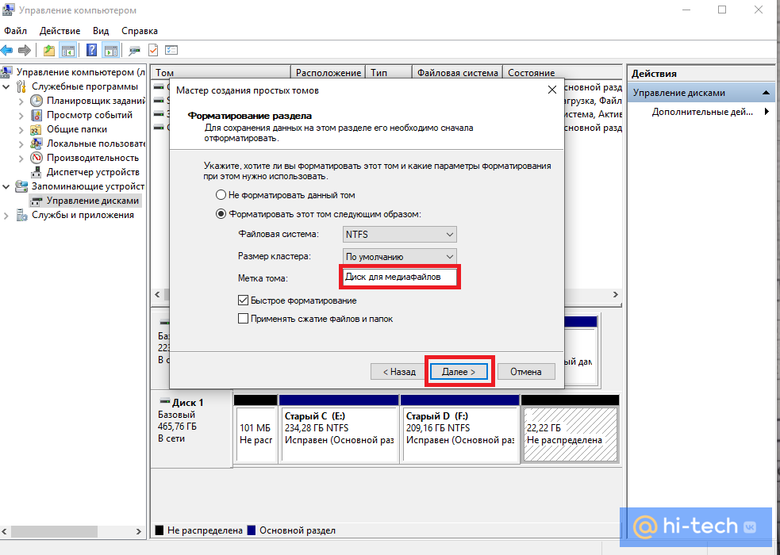
- Еще раз проверяем основную информацию о созданном разделе и жмем на кнопку «Готово»;
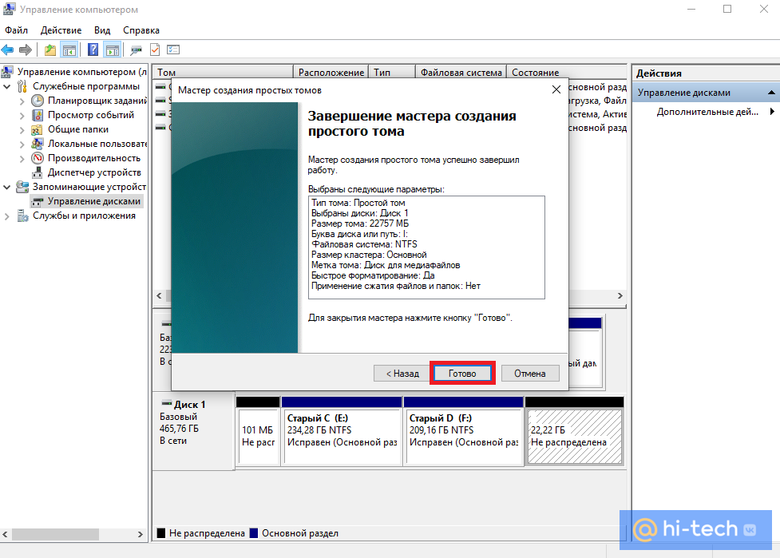
- Проверяем, чтобы новый том отображался в списке, а в строке «Состояние» числилось значение «Исправен».
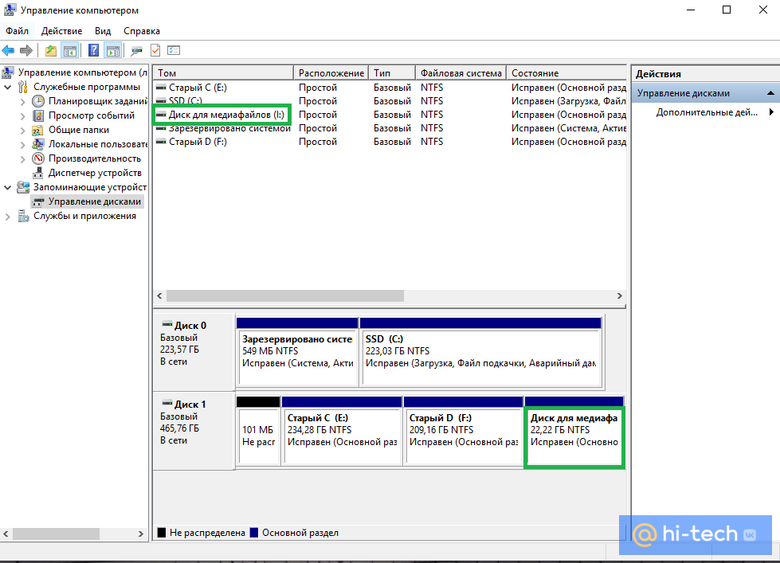
Видео: как разделить диск на части
Эта видеоинструкция поможет разделить жесткий диск на 2 части.
В наше время на компьютерах с предустановленной операционной системой нередко можно встретить ситуацию, когда винчестер (жесткий диск) представлен лишь одним локальным диском C. Это вызывает некоторые неудобства, особенно, если пользователю в будущем понадобиться переустановить операционную систему, с полным форматированием жесткого диска. Прочитав эту статью вы узнаете, как в Windows 10 поделить жесткий диск на 2 части без потери данных. При этом делать мы это будем стандартными средствами операционной системы без потребности в установке дополнительных программ.
Хотелось бы отметить, что поделить диск C на два раздела можно на величину, равную свободному месту на нем. Рассмотрим пример: Если у вас на диске C свободно 200 гб, а весь диск объемом 465 гб, то после разделения размер диска С останется где то 265 гб, а новый диск, который получится при делении диска С, будет объемом около 200 гб.
Ну что ж, пожалуй начнем!.
В первую очередь зайдем в раздел “Управление дисками“. Для этого клацаем ПКМ (правая кнопка мыши) по меню “Пуск” и в открывшемся меню выбираем “Управление дисками“.
Заходим в управление дисками
Еще попасть в раздел “Управление дисками” можно через “Панель управления“, в которую можно попасть следующим образом:
В нижнем левом углу экрана, рядом с меню пуск, расположен ярлык поиска в виде лупы. Нажимаете на него и в открывшемся поле пишите “Панель управления”. Далее щелкаете по разделу “Панель управления” и попадаете в саму панель. Там делаете последовательный выбор: “Администрирование” -> “Управление компьютером” и слева в меню “Управление дисками“.
Находим диск С, щелкаем по нему ПКМ и выбираем “Сжать том…”
Находим и выбираем диск С
В открывшемся окне выбираем объем в мегабайтах, который будет отделен от диска С для создания нового тома диска. Этот объем будет равен свободному месту на диске C.
Указываем объем отрезаемого пространства от диска C
Не нужно отрезать весь доступный объем от диска C. Оставьте хотя бы 20 гб от доступного объема для диска С, в противном случае он у вас после разделения будет практически полным!
Назначаем размер и жмем кнопку “Сжать“.
После этих манипуляций в окне управления дисками появится область с названием “Не распределена”. Клацаем по ней “ПКМ” и выбираем “Создать простой том…“.
Выбираем неразмеченную область
Запустится окно с мастером создания простого тома. Щелкаем кнопку “Далее“.
Мастер создания тома
Потом появится еще несколько диалоговых окон, в которых ничего не нужно менять. Просто каждый раз нажимаете кнопку “Далее“.
Указываем объем нового диска
Завершение процесса деления диска C на две части без потерь данных
Указываем метку нового диска
Задаем букву диску
В итоге будет создан новый локальный диск, который получился после деления диска C. Теперь на созданный диск можно скопировать данные с диска С.
Таким несложным способом, за короткий промежуток времени, вы сможете разбить диск C на две части без потери данных в системе Windows 10 или любой другой системе под управлением Windows.